Os Projects são uma coleção adaptável de itens que permanecem atualizados com os dados do GitHub. Seus projetos podem acompanhar problemas, solicitações de pull e ideias que você anotar. Você pode adicionar campos personalizados e criar visualizações para fins específicos.
Você também pode optar por usar um projeto existente como modelo e copiar as exibições e os campos personalizados para um novo projeto. Para saber mais, confira Como copiar um project existente.
Criando um projeto
Criando um projeto de organização
Os projetos da organização podem acompanhar problemas e solicitações de pull de solicitações dos repositórios da organização. Você também pode definir projetos na sua organização como modelos e organizar uma lista de modelos recomendados para realçar, que outros membros da organização podem usar como base para os projetos criados. Para saber mais, confira Como gerenciar modelos do project na organização.
-
No canto superior direito de GitHub, selecione sua foto de perfil e clique em Your organizations.
-
Clique no nome da sua organização.
-
No nome da organização, clique em Projetos.

-
Clique em Novo projeto.
-
Selecione o tipo de projeto ou modelo que você deseja usar.
- Para criar um projeto em branco, em "Começar do zero", clique em Tabela, Roteiro ou Quadro.
- Para criar um projeto a partir de um modelo, clique no modelo que você deseja usar. Você pode selecionar entre os modelos internos selecionados por GitHub, os modelos criados por sua organização e os modelos recomendados que foram escolhidos por sua organização.
-
Opcionalmente, se você selecionou um modelo, revise os campos, exibições, fluxos de trabalho e insights que serão criados.
-
Na caixa de texto em "Nome do projeto", digite um nome para o novo projeto.
-
Clique em Criar projeto.
Criando um projeto de usuário
Os projetos de usuário podem acompanhar problemas e solicitações de pull dos repositórios pertencentes à sua conta pessoal.
-
No canto superior direito do GitHub, selecione sua foto de perfil e selecione Seu perfil.
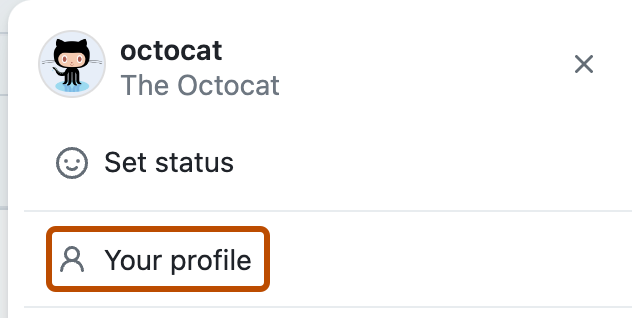
-
Em seu perfil, clique em Projetos.

-
Clique em Novo projeto.
-
Selecione o tipo de projeto ou modelo que você deseja usar.
- Para criar um projeto em branco, em "Começar do zero", clique em Tabela, Roteiro ou Quadro.
- Para criar um projeto a partir de um modelo, clique no modelo interno que você deseja usar.
-
Opcionalmente, se você selecionou um modelo, revise os campos, exibições, fluxos de trabalho e insights que serão criados.
-
Na caixa de texto em "Nome do projeto", digite um nome para o novo projeto.
-
Clique em Criar projeto.
Atualizando a descrição e o README do seu projeto
Você pode definir a descrição e o LEIAME do projeto para compartilhar a finalidade do projeto, fornecer instruções sobre como usá-lo e incluir os links relevantes.
-
Procure seu projeto.
-
No canto superior direito, clique em para abrir o menu.
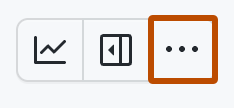
-
No menu, clique em Configurações para acessar as configurações do projeto.
-
Para adicionar uma breve descrição ao projeto, em "Adicionar uma descrição", digite a descrição na caixa de texto e clique em Salvar.
-
Para atualizar o LEIAME do projeto, em "LEIAME", digite o conteúdo na caixa de texto.
- Você pode formatar o LEIAME usando o Markdown. Para saber mais, confira Sintaxe básica de gravação e formatação no GitHub.
- Para alternar entre a caixa de texto e uma visualização das alterações, clique em ou .
-
Para salvar as alterações no LEIAME, clique em Salvar.
Veja e faça alterações rápidas na descrição e no LEIAME do projeto navegando até o projeto e clicando em no canto superior direito.